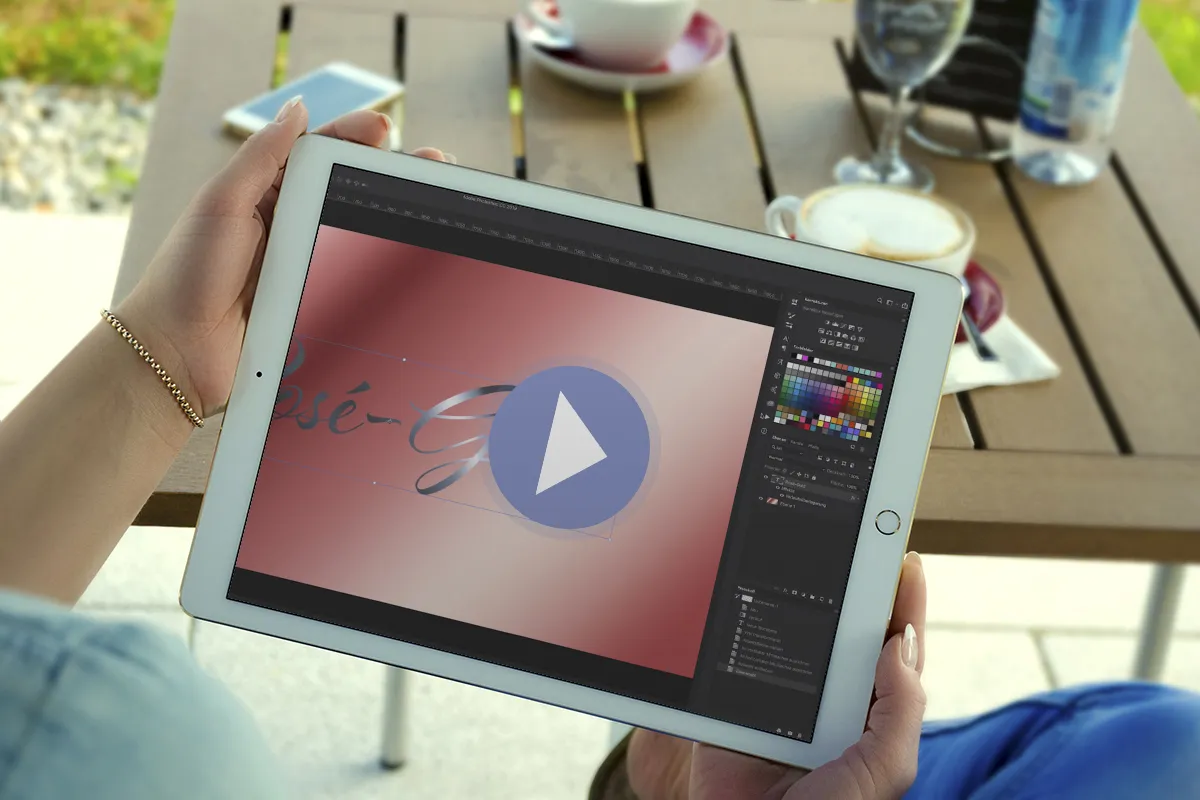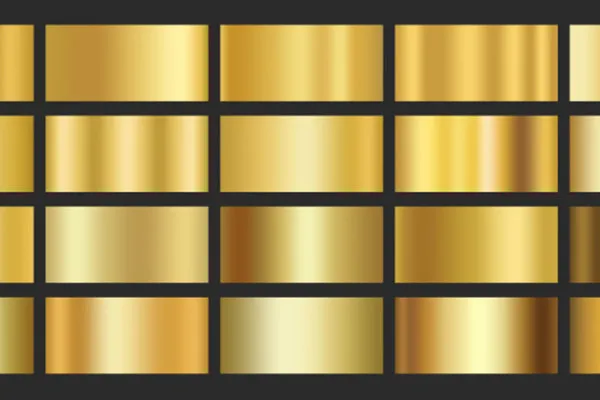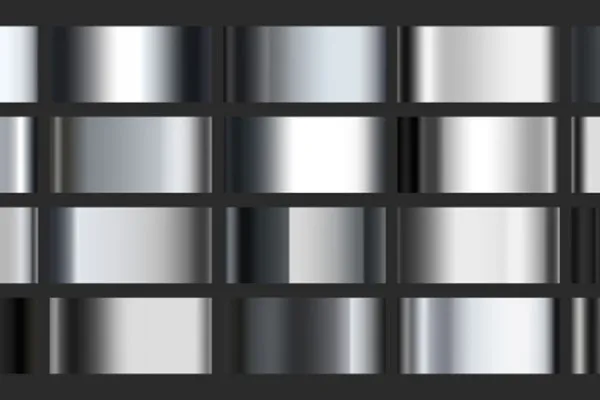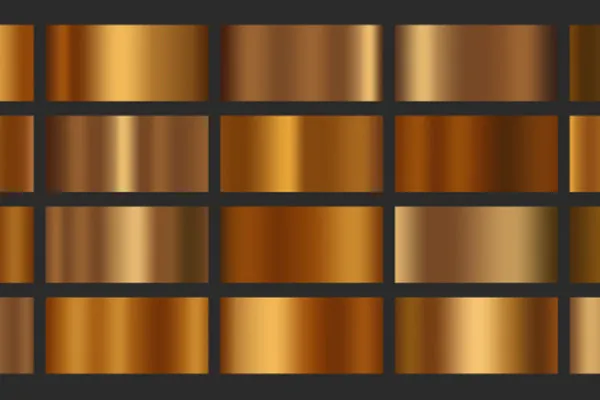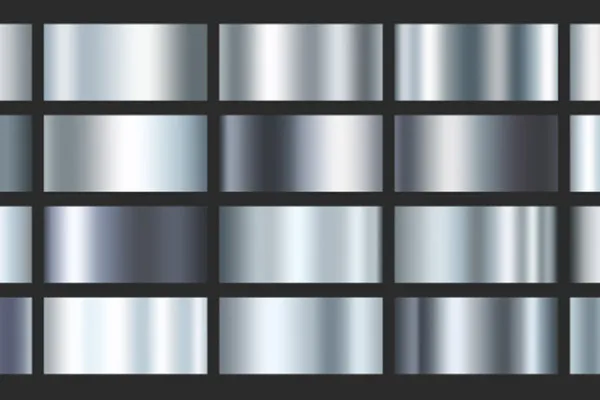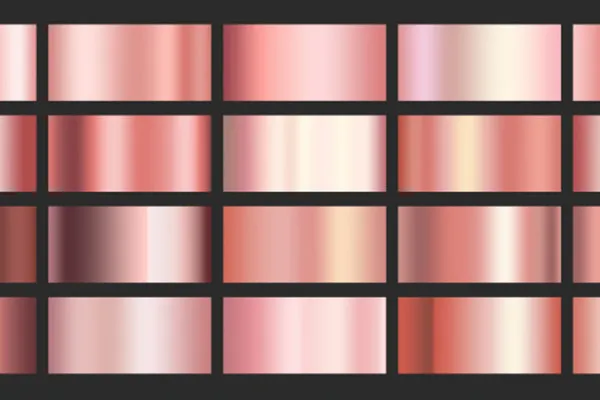Photoshop prehod barv: 100 gradientov v zlati, srebrni in bronasti barvi za sijajne kovinske učinke.
Kakšen prehod! S temi 100 gradienti v programu Photoshop lahko ustvarite sijoče kovinske učinke na svojih slikah in fotografijah. Nanesite barvni preliv, ga po potrebi prilagodite in že bodo vaša dela blestela v zlatu, srebru, bronu, živem srebru ali najlepšem rožnatem zlatu.
- 100 prehodov barv za Photoshop (*.grd) za sijajne kovinske učinke na tvojih slikah
- Izberi točen potek: po 20 izvodov za zlato, srebro, bron, živo srebro in roza zlato.
- Popolnoma pripravljeno v barvi in vzorcu, hkrati pa popolnoma prilagodljivo individualno.
- Za slike, fotografije in oblikovanja v kovinskem videzu.
Zakaj si truditi s popravljanjem učinka kovine in obračanjem vseh nastavitev, ko ga lahko preprosto povlečeš v Photoshopu po vsakem prehodu?
- Uporablja se lahko z:
- Vsebina:
100
Sredstva/Predloge
- Licenca: zasebna in komercialna Pravice uporabe
Primeri uporabe


Video pomoči za uporabo
Photoshop barvni prehodi
Podrobnosti vsebine
Odprite Photoshop, izberite prehod barv - končan je učinek kovine v zlatu, srebru ali bronu
Prehod barv je hitro ustvarjen. Vendar za dosego želenega učinka potrebujete nekaj časa. Ne s temi 100 prehodi! Prenesite prehode in po Photoshopu izberite ustrezni prehod barv ter svoje slike, fotografije in oblikovanje izpopolnite s sijajnimi učinki kovine.
Različni prehodi, različne barve
Za paket prejmete 100 prehodov barv za ustvarjanje učinkov kovine v Photoshopu. Vključuje po 20 prehodov za zlato, srebro, živo srebro, bron in rožnato zlato. Različice temeljijo na različnih prehodih, tako da lahko ustvarite učinek, ki je primeren za vašo sliko. Na primer, zlato rumeno nežno prehaja v sijoče belo, nato pa se postopoma spet vrne nazaj. Tudi temno srebrno sivo se zlomi ob trdih robovih in se nato razvije v nežen prehod od svetlega nazaj k temnemu srebrnemu učinku. 100 različic - 100 možnosti!
Nasveti za uporabo prehoda barv za ozadje, predmete in slike
Na voljo je po 20 prehodov v datoteki GRD (zlato, srebro, živo srebro, rožnato zlato, bron), poimenovani po temi. Uvozite prehode v Photoshop, tako da dvokliknete datoteke ali jih preprosto povlečete in spustite na delovno površino Photoshopa.
Obstajajo različni načini uporabe prehoda barv v Photoshopu. Trije primeri: Za uporabo prehoda barv za ozadje, izberite orodje Prehod. V orodni vrstici tega orodja boste našli izbiro s prednastavljenimi prehodi ter vaše novo naložene prehode za učinek kovine. Izberite ustrezen prehod za vašo sliko in ga povlecite z držanim miškinim gumbom na novo plast.
Za objekte, plasti in besedila priporočamo nalepko prehoda, ki jo najdete v zavihku Plasti za gumbom fx. Tukaj lahko izberete prehod, nastavite prosojnost, vrsto prehoda in kot ter skalirate prehod. Nasvet: delajte z metodami polnjenja, kot so barva, množenje ali negativno množenje.
Na voljo je tudi preoblikovanje prehoda, primerno za slike in fotografije. Kliknite na Plast>Nova nastavitvena plast, da ustvarite novo plast za preoblikovanje prehoda. Tudi tukaj lahko delate s metodami polnjenja prek zavihka Plasti.
Nadaljujte z nastavitvijo prehodov
Učinek je v redu, vendar še ni povsem pravi? - Kadarkoli lahko spreminjate privzete nastavitve prehoda barv. Odprite urejanje prehodov. To dosežete tako, da na primer z desno tipko miške kliknete predogled prehoda v orodni vrstici orodja Prehod. V oknu lahko premikate posamezne reglerje prekinitve prehoda. Premaknite jih na druge položaje, spremenite njihovo barvo, odstranite ali dodajte nove reglerje.
Kaj sploh je prehod barv v Photoshopu?
Z uporabo prehoda barv oz. gradienta razkrijete prehod iz ene barve v drugo. Možni so tudi prehodi v preglednost. Photoshop vam omogoča, da ustvarite več prehodov v enem prehodu. Tako lahko na primer brez težav prehajate od modre do zelene do rumene. Poleg tega lahko nastavite trdoto prehoda in uporabite različne vrste prehodov, kot so linearni, radialni ali pod kotom. Prehode barv lahko shranite kot prednastavljene in jih pograbite v datotekah GRD (GRD za prehod).
Drugim uporabnikom je všeč
Za napise in grafične oblike.
Kakšen obraz imaš?
Tako široko odpreš oči!
Preprosto bleščeče lepo!
Dvobarvni in svetleči učinki
Pravi ustvarjalci vzdušja
Pixel-izgled sreča pleteni slog
Od črno-belega do intenzivno barvnega.